来源:小编 更新:2024-09-19 04:07:25
用手机看

随着科技的发展,越来越多的用户选择在苹果电脑上安装Widows系统,以适应不同的工作需求。有时候用户可能需要切换回苹果系统。本文将详细介绍如何在Widows系统中切换回苹果系统,帮助您轻松完成这一操作。
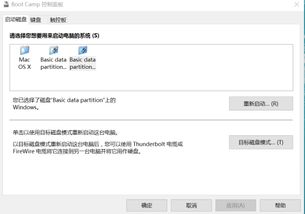
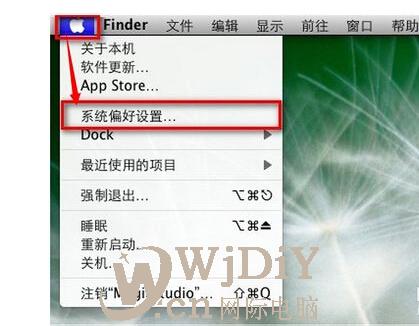
Boo Camp是苹果公司提供的一个工具,允许用户在Mac电脑上安装Widows系统。如果您已经通过Boo Camp安装了Widows系统,以下是如何切换回苹果系统的步骤:
打开Widows系统的控制面板,找到并点击“Boo Camp”。
在Boo Camp控制面板中,选择“启动磁盘”选项。
在启动磁盘列表中,选择“Mac OS”系统。
点击“重新启动”按钮,电脑将重启并进入苹果系统。
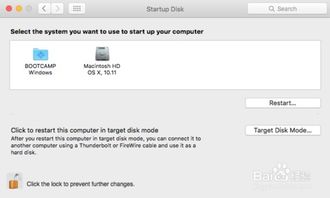

如果您在开机或重启时按下Opio键,可以选择启动的操作系统。以下是具体步骤:
在开机或重启电脑时,立即按下并保持Opio键(Al键)。
等待电脑启动,您将看到一个引导界面。
使用方向键选择“Maciosh HD”或“Widows”磁盘。
按下回车键,电脑将启动所选的系统。


在切换系统时,请注意以下几点:
确保在切换系统前保存所有重要数据。
在切换系统后,可能需要重新安装一些应用程序。
如果您的Mac电脑未安装Boo Camp,则无法通过Boo Camp切换回苹果系统。


通过以上方法,您可以在Widows系统中轻松切换回苹果系统。希望本文能帮助到您,让您在使用Mac电脑时更加得心应手。